Usmerjevalnik TP-LINK TL-WR720N: opis, značilnosti. Kako konfigurirati usmerjevalnik TP-LINK TL-WR720N?
Brezžična internetna povezava je že dolgo privzeta nastavitev v vsakem stanovanju. Nihče ne bo presenečen zaradi prisotnosti usmerjevalnika Wi-Fi, tudi najbolj nenavadnega, ki ga poskušajo predstaviti velika podjetja, kot sta Apple ali Google. Kljub obilici privlačnih rešitev na tem trgu so najbolj priljubljeni do danes nepomembni in cenovno ugodni pripomočki podjetij, ki so se že dolgo dokazala. Junak tega pregleda je ena od tako enostavnih rešitev - TP-LINK TL-WR720N je tipičen usmerjevalnik bazne serije, ki omogoča stabilno povezavo in hiter dostop do interneta v majhnem stanovanju ali celo veliki podeželski hiši, zahvaljujoč tehnologiji WDS. O tem in drugih značilnostih usmerjevalnika se pogovorimo podrobneje.

Glavne značilnosti usmerjevalnika, ki jih je navedel proizvajalec
Usmerjevalnik TP TL-WR720N, tako kot druge naprave v tej cenovni kategoriji, deluje pri 802.11 b / n / g. Možnost N deluje pri hitrosti do 150 Mb / s. Usmerjevalnik podpira štiri različna imena omrežij (SSID). S to funkcijo lahko za prijatelje ali goste organizirate dodatna omrežja Wi-Fi, nastavite omejitve dostopa, hitrosti, izdaje gesel itd. Usmerjevalnik podpira 64/128/152-bitno WEP / WPA2 šifriranje, ki zagotavlja maksimalno varnost in odpravlja možen vdor vašega domačega ali javnega omrežja. Da bi se izognili konfliktom med kanali, obstaja mehanizem, imenovan CCA, ki meri njihovo razpoložljivost v realnem času in s tem povečuje hitrost interneta. V samodejnem načinu so podatki enakomerno porazdeljeni med aplikacije. Ko uporabljate več usmerjevalnikov, lahko takoj aktivirate način WDS in tako razširite prostor, ki ga pokriva eno omrežje. TP TL-WR720N lahko deluje kot glavni usmerjevalnik (priključen na kabel) in kot nadaljevanje »verige«. Med drugim lahko uporabnik samostojno konfigurira kanal pasovne širine za vsak naslov IP. To je potrebno, če več računalnikov deluje istočasno na istem omrežju. Skrbnik omrežja ima pravico vzpostaviti »starševski nadzor« in na ravni usmerjevalnika določiti omejitve obiskanih virov. Ta možnost je uporabna tako v običajnem domačem omrežju, da otrokom onemogoči dostop do prepovedane vsebine, kot tudi v omrežju podjetja, da omeji dostop do zabavnih vsebin in socialnih omrežij. V spletnem vmesniku usmerjevalnika si lahko ogledate statistične podatke o brezžičnih povezavah.

Popoln komplet
Skupaj z pripomočkom lahko najdete:
- Napajalnik in kabel za priključitev na električno omrežje.
- CD s programsko opremo za namestitev in navodila za konfiguracijo TL-WR720N.
- Standardni Ethernet kabel.
- Priročnik za hitro tiskanje.
Načrt naprave
Videz pripomočka se ne razlikuje veliko od tistega v drugih modelih serije. Usmerjevalnik je kompakten in se enostavno prilega na dlan. Naprava je izdelana iz bele mat plastike. Zaradi svoje velikosti in prijetnega videza se TL-WR720N odlično prilega vsakemu prostoru in ne bo izgledal kot črna ovca. Edina stvar, ki zamenjuje zasnovo naprave, je prisotnost namenske antene, v drugih napravah iz serije pa je skrita v primeru. Ni zelo estetsko prijeten, vendar bo zagotovo pozitivno vplival na kakovost oddanega signala.
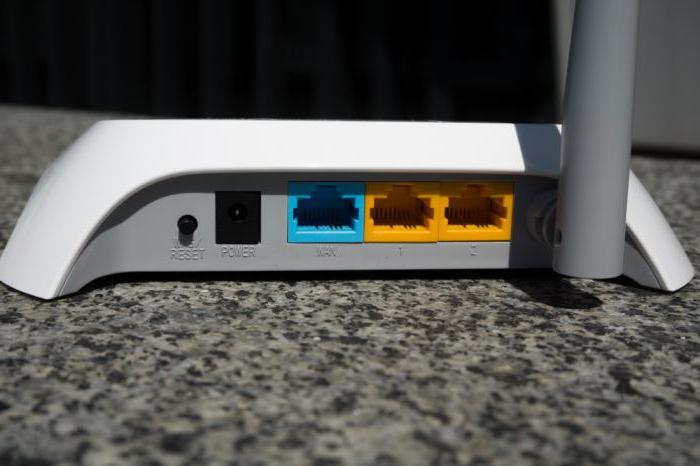
Na sprednji plošči naprave so indikatorji Wi-Fi povezljivosti, prisotnost priključenih LAN priključkov in indikator napajanja. Na dnu so štiri luknje za pritrditev usmerjevalnika na steno ali strop in nalepko z osnovnimi informacijami o usmerjevalniku. Na hrbtni strani smo našli gumb za ponastavitev nastavitev in povezav WDS, vtičnico za priključitev na napajalno omrežje, dva LAN priključka in en WAN priključek.
Prva povezava
Nastavitev usmerjevalnika TL-WR720N ne bi smela vzeti veliko časa, saj bo to pomagalo celotnemu CD-ju s posebno programsko opremo. Za prvo povezavo je dovolj, da povežete računalnik in usmerjevalnik s kablom Ethernet, izberete vrsto povezave in, če je potrebno, vrsto šifriranja. Po postopku bo pripomoček pripravljen za delo.
Kako konfigurirati usmerjevalnik TL-WR720N?
Kot pri mnogih drugih »staromodnih« usmerjevalnikih, se lahko konfiguracija na kraju samem izvede preko spletnega vmesnika na 192.168.1.1 (brez presledkov). Preden konfigurirate TP-LINK TL-WR720N, se morate prijaviti.
- Na glavni strani v polje "Uporabniško ime" vnesite: admin.
- V polju "Password" (Geslo) določite: admin (če so uporabljene tovarniške nastavitve in IP naslov ni spremenjen).
Po tem je treba podatke spremeniti. V polju Sistemska orodja lahko razveljavite polja Novo uporabniško ime in Novo geslo.

Če želite nastaviti internetno povezavo, morate iti v podmeni WAN. Če uporabljate žično povezavo s protokolom PPPoE, morate storiti naslednje:
- V polju, kjer je prikazana vrsta omrežja (vrsta povezave WAN), izberite PPPoE.
- Vnesite ime (prijava), določeno v pogodbi.
- Geslo, določeno v pogodbi (morda ga boste morali vnesti dvakrat).
- V polju, kjer je podana sekundarna povezava, izberite onemogočeno možnost.
- V zadnjem polju (način WAN) samodejno nastavite možnost Connect.
- Po shranjevanju izbranih nastavitev.
Če uporabljate žično povezavo s protokolom L2tP, morate storiti naslednje:
- V polju, kjer je navedena vrsta omrežja (vrsta povezave WAN), izberite L2tP.
- Vnesite ime (prijava), določeno v pogodbi.
- Geslo, določeno v pogodbi (morda ga boste morali vnesti dvakrat).
- V polju Dinamični IP nastavite kljukico.
- Vnesite IP naslov strežnika / ime, ki je določeno v pogodbi.
- Spremenite velikost MTU na 1450 ali manj.
- V zadnjem polju (način WAN) samodejno nastavite možnost Connect.

Če uporabljate žično povezavo z uporabo protokola NAT, zadostuje, da izberete dinamično IP v polju, kjer je podana vrsta omrežja (vrsta povezave WAN).
Nastavitev Wi-Fi
Ko je usmerjevalnik povezan z internetom, je treba zagotoviti, da usmerjevalnik že distribuira omrežje. To storite tako:
- V stranskem meniju spletnega vmesnika izberite Brezžična povezava.
- Poiščite polje SSID1 (to bo glavno omrežje) in vnesite ime (vsako).
- V polju Region lahko določite katero koli regijo ali jo pustite nespremenjeno.
- Tu lahko določite način delovanja ali omogočite WDS.
- Nato odprite podmeni Brezžična varnost.
- Izberemo katero koli vrsto šifriranja, vendar je bolje izbrati WPA-2, saj je to varnejša možnost. WPA-2 se lahko zanemari, če ta vrsta šifriranja negativno vpliva na hitrost povezave.
- Nato vnesemo geslo za povezavo in shranjevanje nastavitev.

Posredovanje vrat (posredovanje)
Ta funkcija omogoča poseben mehanizem za samodejno preusmerjanje zahteve iz zunanjega omrežja v enega od gostiteljev v vašem lokalnem omrežju za požarnim zidom usmerjevalnika. Ta možnost je lahko uporabna, če nameravate razmestiti lastno pošto ali spletni strežnik. Pogosto se ta funkcija uporablja za ustvarjanje igralnih strežnikov ali za stabilizacijo dela sledilnih tokov, saj oba zahtevata odprtje specializiranih vrat, ki jih usmerjevalnik blokira.
Če želite omogočiti možnost, ki jo potrebujete:
- Pojdite na Napredne nastavitve - Posredovanje.
- Podajte številko vrat za odpiranje / posredovanje v polju Service Port.
- Določite naslov IP naprave, na katero bodo posredovana vrata.
- Izberite protokol in spremenite stanje, da se odpre.
Rezultati testov
V neodvisnem testu, v mestnem stanovanju, je pripomoček pokazal zelo visoke hitrosti. Omrežni ponudnik, na katerega je bil TL-WR720N priključen med testom, obljublja hitrost povezave 100 MB / s. Storitev Speedtest je tako pokazala 94,86 MB / s med skokom in 95,28 MB / s med prenosom. V bistvu je hitrost povezave omejena le s pasovno širino kanala in programsko opremo usmerjevalnika.

Rezultati
Kljub temu, da je bil med delom in preizkušanjem TP-LINK, TL-WR720N včasih mučen: visel in se obnašal nekoliko nepredvidljivo (na to vpliva nedokončana programska oprema), izkazalo se je, da je veliko bolj pozitiven. Usmerjevalnik deluje precej hitro, le redko izgubi dotik ali upade v hitrosti. Izgleda zelo lepo, z lahkoto se namesti na steno in ne zavzema veliko prostora. Za domače omrežje je TL-WR720N skoraj popoln, saj gadget stane le $ 16, vendar je malo verjetno, da bi bil primeren za postavitev omrežja v pisarni, saj je opremljen le z dvema LAN priključkom. Po drugi strani pa lahko kupite nekaj takih naprav in namestite most med njima in tako rešite problem z majhnim številom priključkov. Vse je odvisno od končnega uporabnika.
Zdaj lahko gadget kupite po ceni 899 rubljev.